Als wir anfingen, WordPress Websites zu verwalten, stellten wir etwas Interessantes fest: Viele Benutzer wollten ihre Gedanken mitteilen, zögerten aber, ihren echten Namen zu verwenden. Einige hatten gültige Bedenken hinsichtlich der Privatsphäre, andere sorgten sich um die Auswirkungen auf den Arbeitsplatz.
Deshalb haben wir nach Möglichkeiten gesucht, anonyme Kommentare in WordPress zuzulassen. Nach jahrelangem Betrieb verschiedener Websites und dem Testen verschiedener Methoden haben wir gelernt, was sowohl für Website-Besitzer als auch für Benutzer am besten funktioniert.
In diesem Leitfaden zeigen wir Ihnen die effektivsten Möglichkeiten, anonyme Kommentare auf Ihrer WordPress Website zu aktivieren und gleichzeitig Spam unter Kontrolle zu halten. Wir haben diese Methoden auf mehreren Websites mit Tausenden von Benutzern getestet, so dass Sie sicher sein können, dass sie auch auf Ihrer Website funktionieren werden.
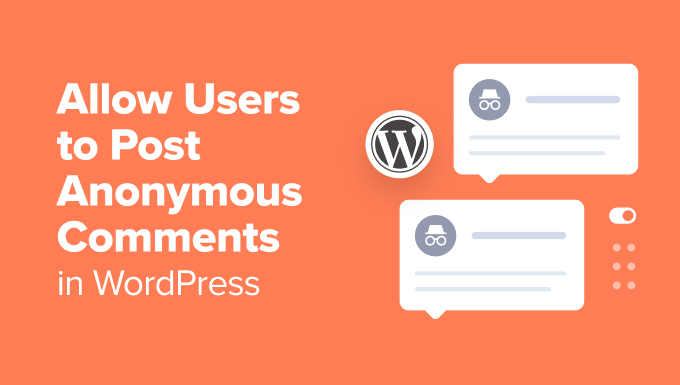
Warum dürfen Benutzer in WordPress anonyme Kommentare veröffentlichen?
Stellen Sie sich vor, Sie haben einen tollen Blog-Beitrag veröffentlicht und können es kaum erwarten, die Meinung Ihres Publikums zu erfahren. Kommentare sind eine großartige Möglichkeit, um Feedback zu erhalten, zu verstehen, welche Inhalte am besten ankommen, und ein Gefühl der Gemeinschaft auf Ihrer WordPress-Website zu erstellen.
Die Verfolgung des Abschnitts mit den Kommentaren ist ein einfacher Weg, um zu sehen, welche Inhalte das meiste Engagement erhalten. Sie können dann mehr von diesem Inhalt erstellen und noch mehr Interaktion erhalten.
Besucher nutzen Kommentare auch, um sich mit anderen Besuchern auszutauschen. Manche kehren sogar zu einem Beitrag zurück, nur um die Kommentare zu lesen, was mehr Aufrufe bedeutet.
Sie möchten also Besucher dazu ermutigen, Beiträge in Ihrem WordPress-Blog zu kommentieren. Wenn Sie Plugins verwenden , um WordPress Kommentare zu verbessern, dann haben Sie einen guten Start.
Standardmäßig lässt WordPress jedoch nicht zu, dass Besucher einen Beitrag veröffentlichen, ohne ihren Namen und ihre E-Mail-Adresse anzugeben. Dieser zusätzliche Schritt kann Leute vom Kommentieren abhalten.
Viele Besucher zögern, ihre persönlichen Daten mitzuteilen, weil sie Bedenken wegen des Datenschutzes oder Angst vor Spam E-Mails haben. Dies kann dazu führen, dass Sie weniger Kommentare und ein geringeres Maß an Engagement sehen.
Dieser Mangel an Interaktion kann frustrierend sein, vor allem, wenn man weiß, dass ein aktiver Abschnitt mit Kommentaren zu mehr Aufrufen führen und eine loyale Gemeinschaft rund um Ihre Website erstellen kann.
Wenn Sie Benutzern erlauben, anonyme Kommentare in WordPress zu veröffentlichen, erhalten Sie oft mehr Beiträge und erhöhen Ihr Engagement.
Seien Sie sich jedoch bewusst, dass die Zulassung anonymer Kommentare Ihre Website anfälliger für Spam-Kommentare machen kann. Wenn Sie Benutzern erlauben, anonyme Kommentare zu veröffentlichen, sollten Sie auch Werkzeuge zur Bekämpfung von Spam einsetzen.
Weitere Tipps finden Sie auch in unserem Leitfaden zur Moderation von Kommentaren in WordPress.
In diesem Sinne zeigen wir Ihnen, wie Sie Benutzern erlauben können, in WordPress anonyme Beiträge zu veröffentlichen. Wenn Sie es vorziehen, direkt zu einer bestimmten Methode zu springen, können Sie die unten stehenden Links verwenden:
Sind Sie bereit? Dann fangen wir gleich an.
Methode 1: Anonymes Veröffentlichen von Beiträgen durch Benutzer mit optionalen Namens- und E-Mail-Feldern zulassen
Das Standard-WordPress-Kommentarformular fordert den Benutzer auf, eine E-Mail-Adresse und einen Namen einzugeben, bevor er einen Kommentar abgeben kann.
Diese Felder sind standardmäßig erforderlich, aber Sie können sie optional machen. Das bedeutet, dass Besucher, die ihre persönlichen Daten nicht preisgeben möchten, trotzdem die Möglichkeit haben, ihren Namen und ihre E-Mail-Adresse einzugeben.
Um die Felder “Name” und “E-Mail” des Kommentarformulars optional zu machen, können Sie in Ihrem WordPress-Dashboard unter Einstellungen ” Diskussion gehen.
Deaktivieren Sie hier einfach das Kontrollkästchen neben “Kommentarverfasser muss Name und E-Mail angeben”.
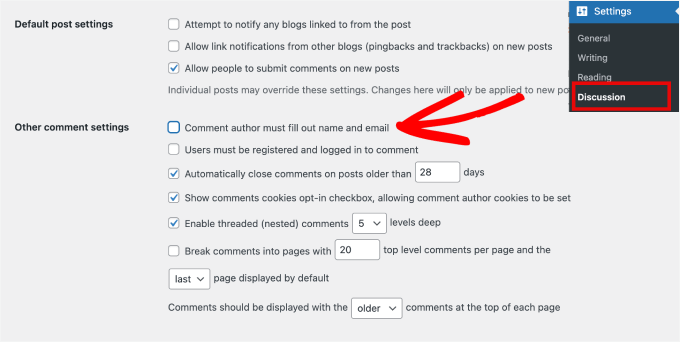
Blättern Sie dann zum Ende der Seite und klicken Sie auf “Änderungen speichern”.
Besucher können jetzt Kommentare abgeben, ohne ihren Namen und ihre E-Mail-Adresse einzugeben. Das Standard-WordPress-Kommentarformular zeigt jedoch weiterhin die Felder “Name” und “E-Mail” als erforderlich an, so dass die Besucher nicht wissen, dass sie anonym posten können.
Fügen Sie daher den Feldern “Name” und “E-Mail” die Bezeichnung “Optional” hinzu. Während Sie diese Änderung vornehmen, sollten Sie auch das URL-Feld der Website aus dem WordPress-Kommentarformular entfernen.
Viele Spammer und Bots posten Kommentare mit dem Ziel, einen Link auf Ihrer Website zu platzieren. Indem Sie das URL-Feld der Website aus Ihrem WordPress-Kommentarformular entfernen, können Sie Leute davon abhalten, Spam-Kommentare zu posten.
Durch Hinzufügen eines individuellen Code-Snippets zu Ihrer Website können Sie die Etiketten “Optional” hinzufügen und das URL-Feld der Website ausblenden. Sie können diesen Code in Ihre functions.php-Datei einfügen. Wir raten jedoch von dieser Methode ab, da sie Ihre Website beschädigen kann.
Die Verwendung eines Plugins für Codeschnipsel ist eine viel bessere, anfängerfreundlichere Methode.
WPCode ist das beste Plugin für Codeschnipsel, mit dem Sie Ihrer Website ganz einfach individuelles HTML, PHP und mehr hinzufügen können, ohne die Dateien des Themes zu bearbeiten. Es hilft Ihnen dabei, Ihre Website nicht durch schlechten Code zu zerstören.
Einige unserer Partner-Websites verwenden WPCode, um individuelle Code-Snippets zu verwalten. Es hat sich als großartiges Werkzeug zum Einfügen von Tracking-Skripten, zum Optimieren von Funktionen oder zum Anpassen von Funktionen erwiesen.
Schauen Sie sich unsere komplette WPCode Rezension für weitere Einblicke in dieses Plugin!

Also, installieren und aktivieren wir das WPCode Free Plugin. Weitere Details finden Sie in unserer Anleitung zur Installation eines WordPress Plugins.
Nach der Aktivierung können Sie damit beginnen, indem Sie zu Code Snippets ” + Add Snippet gehen. Von hier aus sehen Sie eine Bibliothek mit vorgefertigten Code-Snippets.
Unter “Fügen Sie Ihren individuellen Code hinzu” können Sie auf “Snippet verwenden” klicken.
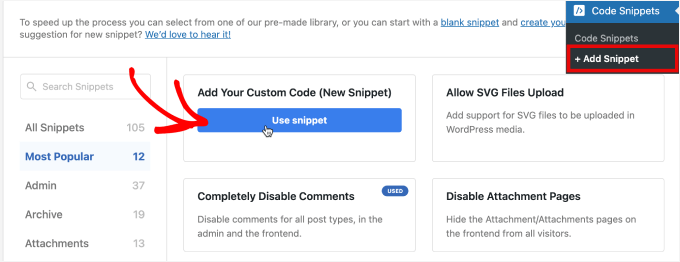
Hinweis: Sie benötigen WPCode Pro nicht, um ein individuelles Code-Snippet zu verwenden. Wenn Sie jedoch weitere Funktionen wie den Zugriff auf über 100 von Experten freigegebene Code-Snippets, die Zugriffskontrolle für Benutzer, die Nachverfolgung von Social-Media-Pixeln und eine vollständige Revisionshistorie wünschen, müssen Sie ein Upgrade Ihres Plans durchführen.
Als Nächstes geben Sie Ihrem Code einen Titel und ändern den “Code-Typ” in “PHP Snippet”.
Fügen Sie den nachstehenden Code in die Box “Codevorschau” ein:
1 2 3 4 5 6 7 8 9 10 11 12 13 14 15 16 17 18 | function wpb_alter_comment_form_fields($fields) { // Modify Name Field and show that it's Optional $fields['author'] = '<p class="comment-form-author">' . '<label for="author">' . __( 'Name (Optional)' ) . '</label> ' . ( $req ? '<span class="required">*</span>' : '' ) .'<input id="author" name="author" type="text" value="' . esc_attr( $commenter['comment_author'] ) . '" size="30"' . $aria_req . ' /></p>'; // Modify Email Field and show that it's Optional$fields['email'] = '<p class="comment-form-email"><label for="email">' . __( 'Email (Optional)', 'twentythirteen' ) . '</label> ' . ( $req ? '<span class="required">*</span>' : '' ) . '<input id="email" name="email" type="text" value="' . esc_attr( $commenter['comment_author_email'] ) . '" size="30"' . $aria_req . ' /></p>'; // This line removes the website URL from comment form. $fields['url'] = ''; return $fields;}add_filter('comment_form_default_fields', 'wpb_alter_comment_form_fields'); |
Dann schalten Sie den Button “Aktiv” ein.
Klicken Sie anschließend auf “Snippet speichern”, damit die Änderungen wirksam werden.
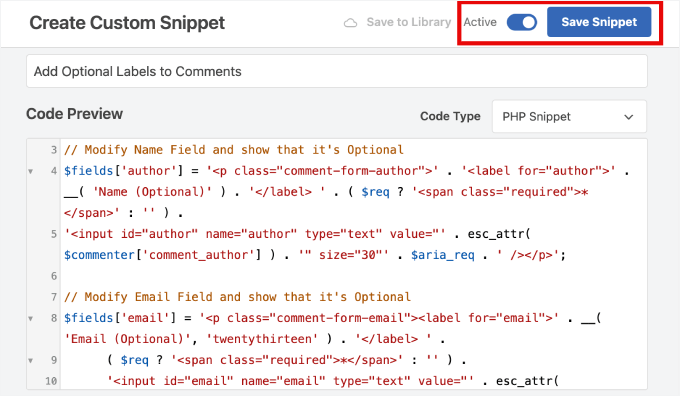
Wenn Sie Ihre Website besuchen, werden Sie feststellen, dass die Felder “Name” und “E-Mail” als “Optional” gekennzeichnet sind.
Sie haben auch das Feld für die URL der Website aus dem WordPress-Kommentarformular entfernt.
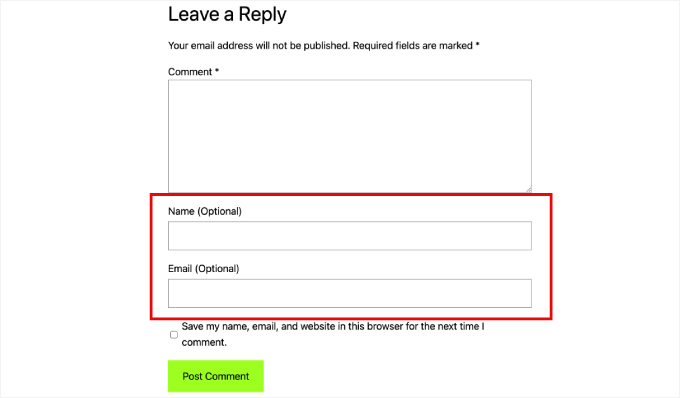
Methode 2: Entfernen Sie die Felder “Name” und “E-Mail” aus dem WordPress-Kommentarformular
Eine weitere Möglichkeit besteht darin, die Felder “Name” und “E-Mail” vollständig aus dem WordPress-Kommentarformular zu entfernen. Dies macht deutlich, dass Besucher anonym posten können.
Dazu müssen Sie etwas Code in Ihre Website einfügen, und auch hier empfehlen wir die Verwendung von WPCode.
Genau wie in Methode 1 gehen Sie zu Code Snippets ” + Snippet hinzufügen. Dann klicken Sie auf den Button “Snippet verwenden” unter “Individuellen Code hinzufügen”.
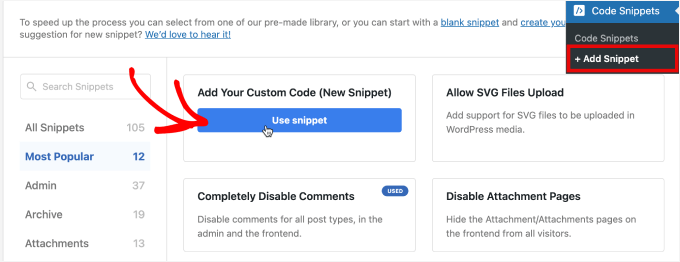
In der nächsten Ansicht benennen Sie das individuelle Code-Snippet und wählen als Codetyp “PHP Snippet”.
Fügen Sie dann einfach den folgenden Code ein, um die Felder “Name” und “E-Mail” vollständig zu entfernen:
1 2 3 4 5 6 7 | function wpb_alter_comment_form_fields($fields) { unset($fields['author']); unset($fields['email']); unset($fields['url']); return $fields;}add_filter('comment_form_default_fields', 'wpb_alter_comment_form_fields'); |
Vergessen Sie nicht, das individuelle Snippet auf “Aktiv” zu schalten.
Klicken Sie dann auf den Button “Snippet speichern” am oberen Rand der Ansicht.
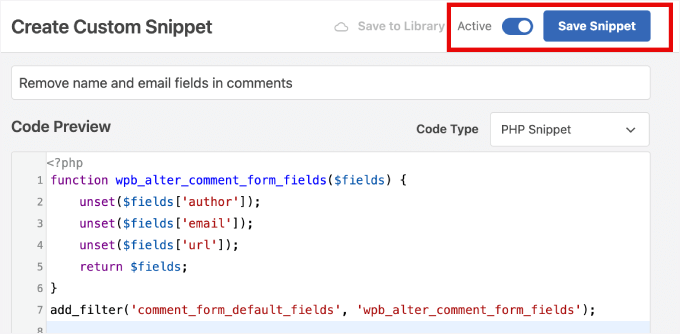
Danach können Sie die Änderungen in einem Blog-Beitrag in der Vorschau anzeigen, um den Unterschied zu sehen.
Sie sollten nun sehen, dass Besucher nicht mehr ihre E-Mail-Adresse oder ihren Namen eingeben können.
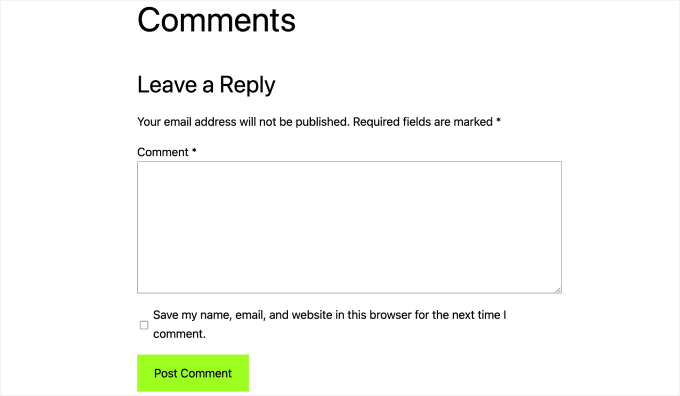
Wie Sie in der obigen Abbildung sehen können, enthält das WordPress-Kommentarformular auch ein Kontrollkästchen, das besagt: “Speichere meinen Namen, meine E-Mail und meine Website in diesem Browser, wenn ich das nächste Mal kommentiere”.
Dieses Kontrollkästchen ist ein wichtiger Bestandteil, um Ihre Website DSGVO-konform zu machen.
Wenn Sie keine persönlich identifizierbaren Informationen von Ihren Besuchern sammeln, müssen Sie dieses Kontrollkästchen möglicherweise nicht anzeigen.
Die DSGVO ist jedoch ein kompliziertes Thema, daher empfehlen wir, unseren ultimativen Leitfaden zur Einhaltung der DSGVO in WordPress sorgfältig zu lesen, bevor Sie eine Entscheidung treffen.
Bonus-Tipp: Weitere Möglichkeiten zur Verbesserung Ihres Abschnitts für Kommentare
Benutzern die Möglichkeit zu geben, anonym zu kommentieren, ist nur eine Möglichkeit, die Beteiligung an Kommentaren auf Ihrer WordPress-Website zu verbessern.
Da Kommentare wichtig sind, sollten Sie versuchen, mehr von ihnen zu bekommen. Eine Möglichkeit, dies zu tun, ist die Weiterleitung von Kommentaren. Wenn jemand seinen ersten Kommentar hinterlässt, sollten Sie ihn auf eine “Danke”-Seite weiterleiten, um seine Wertschätzung zu zeigen und weitere Interaktionen zu fördern.

Detaillierte Anweisungen finden Sie in unserem Leitfaden, wie Sie die Aufmerksamkeit Ihrer Benutzer mit Kommentarumleitungen umlenken können.
Durch ein einfaches Bewertungssystem können Sie die Leute dazu ermutigen, nützliche und gut geschriebene Kommentare zu hinterlassen. Sie können zum Beispiel die besten Kommentare ganz oben hervorheben oder die besten Kommentare mit Abzeichen versehen.
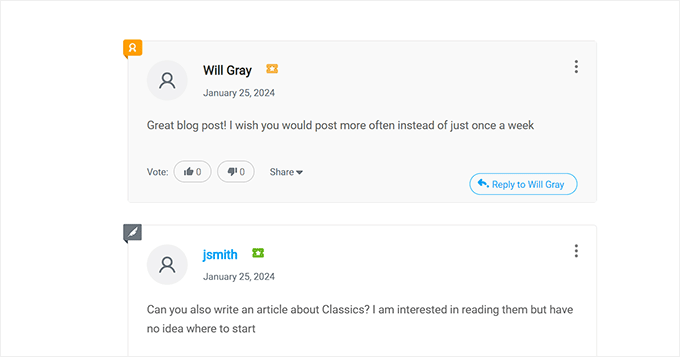
Mehr zu diesem Thema erfahren Sie in unserer Anleitung, wie Sie ein einfaches Benutzer-Ranking-System für WordPress-Kommentare hinzufügen.
Ähnlich verhält es sich mit einem Upvote/Downvote-System, das die Benutzer entscheiden lässt, welche Kommentare beliebt sind und Spam in den Hintergrund drängt. Dadurch wird ein Gemeinschaftsgefühl erstellt und die Moderation der Kommentare erleichtert.
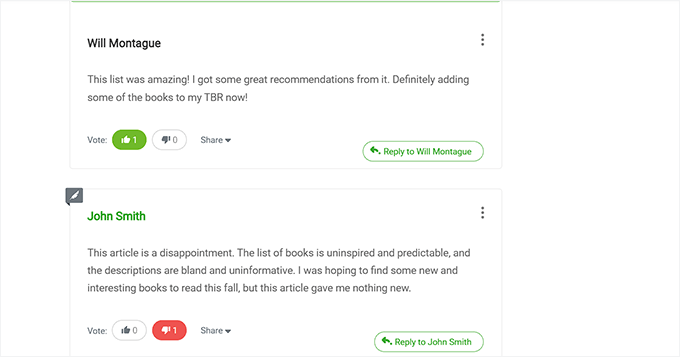
Eine detaillierte Schritt-für-Schritt-Anleitung finden Sie in unserer Anleitung, wie Sie Benutzern erlauben, Kommentare in WordPress zu mögen oder abzulehnen.
Wenn Ihr Blog wächst, kann es schwierig werden, eine große Community zu verwalten. Vielleicht möchten Sie Benutzer belohnen, die wertvolle Kommentare schreiben, und nicht hilfreiche Kommentare unterdrücken.
Zum Beispiel könnte jemand einen Kommentar zur Eigenwerbung mit einem Link zu seinem Blog hinterlassen, oder es könnten mehrere Kommentare erscheinen, die nicht viel zur Diskussion beitragen.
Um die Qualität der Kommentare zu verbessern, können Sie wertvolle Kommentare oben hervorheben und irrelevante Kommentare nach unten schieben.
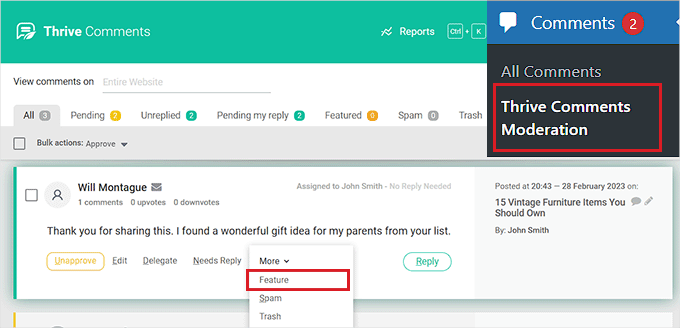
Lesen Sie dazu unsere ausführliche Anleitung zum Hervorheben oder Verbergen von Kommentaren in WordPress.
Wir hoffen, dass dieser Artikel Ihnen geholfen hat zu lernen, wie man Benutzern erlaubt, anonyme Kommentare in WordPress zu veröffentlichen. Sie können sich auch unseren Leitfaden zur Begrenzung der Kommentarlänge in WordPress oder unsere Expertenauswahl der besten WordPress Plugins zur Verbesserung von Kommentaren ansehen.
Wenn Ihnen dieser Artikel gefallen hat, dann abonnieren Sie bitte unseren YouTube-Kanal für WordPress-Videotutorials. Sie können uns auch auf Twitter und Facebook finden.





alvina adolf
Thanks for sharing your blog.
WPBeginner Support
You’re welcome!
Admin
chinmay
Thanks for the guidance. This helped me a lot.
WPBeginner Support
Glad our guide was helpful
Admin
Kenneth
Thank you for this article post. It’s really helpful.
WPBeginner Support
Glad our guide was helpful
Admin
Rajesh Kumar
Will it not lead to a lot of spam comments?
WPBeginner Support
There is a chance but this is for users looking to offer this option.
Admin
Heather
so helpful, thank you
WPBeginner Support
You’re welcome
Admin
reem
thanks,for helps
WPBeginner Support
Glad our article could be helpful
Admin
Bahati walker
Thanks a lot for your guide
Juan Pablo
I can’t disable Users must be registered and logged in to comment – dunno why. Any tricks to do it with php function?
Chris
So the first option to label the Name and EMail text area as “Optional” did not work. Instead, the Text areas for both Name and EMail are still there but there are no labels next to them, they are blank.
Hina
How to Comments in WordPress plugins. Please Help
Ahmad
So does links from Twitter activity now count for search
engine optimisation? I heard they help after the Penguin Google
algorithm refresh
Do you participate in any forums?
Usana
I don´t know if it was a concidence but about a month ago I did turn off all comments off and my Alexa Ranking went down (same amount of organic visitors)… what do you think? By the way this is my blog url: (Yes… I do post in Spanish).
Have a great day!
WPBeginner Support
We don’t think Alexa Rankings are important, relevant, or an accurate tool. What you need to measure, is how your users react to change. Check how it affects your bounce rate, user engagement, conversions, and other metrics.
Admin
ajinkya pawar
How to Comments in WordPress plugins
Someone
HEy im anon!… And my IP address?
C.K. Matthews
I’ve created a custom post type that members can use to post questions to forum. In the single-custom-post-type.php I simply omitted the author id tag so the author’s name is anonymous.
What I want to achieve now is that if the post author wants to ask a question to the commented he or she can do so anonymously. Is there a way to edit or create a custom comment form to do something like if(!author() ) show comment author name?
I’m very new to this and I have a custom-comments.php but evidentally what I need is in the comment_form () which at this time I am using Jetpack comments.
Please advise.
Coupontray
Its better to use Disqus to handle Anonymous comments in any platform.